正直になろう - Excelは私たちが愛してやまない頼れるツールです。強力ですが、何百行にも同じ数式を適用するのは本当に面倒です。深夜までスプレッドシートと向き合ってきた経験から、列全体に関数を適用するスマートな方法(そしてExcelmaticが数式疲れからあなたを救う方法)を紹介します。
列関数が最強の味方である理由
A列に売上データが並んでいる場面を想像してください。合計、平均、条件付き書式が必要です。セルごとに手作業で?それは2023年の考え方です。列全体に関数を適用するのは、未来の自分への時間の贈り物のようなものです。
Excelmaticはさらに進化しています - 必要なことを普通の言葉で説明するだけで、適切な関数をデータセット全体に自動適用します。数式をドラッグしたり、参照が壊れる心配はもうありません。
誰もが知っておくべき基本操作
1. 定番のSUMとAVERAGE
列全体の計算には:
- 結果を表示したいセルをクリック
=SUM(A:A)または=AVERAGE(B:B)と入力- Enterキー - 即座に計算完了
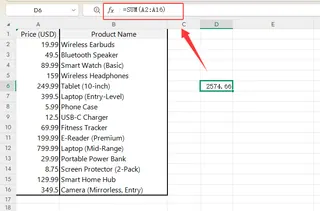
プロのヒント:Excelmaticなら「A列を合計」と入力するだけで自動処理。魔法のようです。
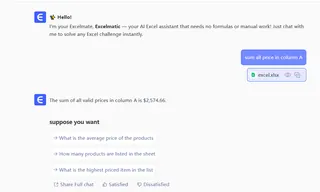
2. オートフィル - 数式複製の達人
列全体に同じ数式を適用するには:
- 最初のセルに数式を入力
- 右下の小さな四角(フィルハンドル)をつかむ
- 下にドラッグ - Excelが賢く数式をコピー
相対参照(A1)と絶対参照($A$1)には注意。Excelmaticならこの頭痛の種も自動調整で解決。
レベルアップ:スマートな列関数
実際に使える条件付き数式
条件に基づいて計算を変えるにはIF関数:
=IF(C2>1000, C2*1.1, C2)
1000ドル超の売上に10%ボーナスを付与。手動でドラッグするか...Excelmaticで列全体に自動適用。
配列数式の魔法
複数セルを同時に処理する強力な数式:
=SUM(D1:D10*E1:E10)
Ctrl+Shift+Enterで配列数式に。しかし正直、Excelmaticなら複雑な構文なしで配列操作を処理します。
上級Excelハック
Excelテーブル = 動的魔法
範囲をテーブルに変換(Ctrl+T)すると、データが増えても数式が自動調整。手動での範囲更新は不要。Excelmaticはデータ構造に基づいてスマートテーブルを自動構築。
ピボットテーブルで即時集計
データ選択 > 挿入 > ピボットテーブル。フィールドをドラッグして分析 - 数式不要。Excelmaticは生データからAI提案付きでピボットテーブルを自動生成。
トラブル発生時(と解決法)
#DIV/0! や #VALUE! エラーは誰もが経験します。IFERRORで数式を囲みましょう:
=IFERROR(A2/B2, "N/A")
Excelmaticはさらに進化 - エラーが発生する前に検知し修正を提案します。
未来:AIに重労働を任せる
これらのExcelスキルは必須ですが、もっとスマートに働きませんか?Excelmaticはあなたの意図を理解し、適切な関数を自動適用:
- スプレッドシートを接続
- 必要なことを説明(「地域別売上合計を表示」)
- Excelmaticが完璧な数式と視覚化を構築
数式の暗記不要。フィルハンドルのドラッグ不要。クリーンで正確な結果が秒単位で得られます。
最終的な考え
列関数をマスターすれば、ExcelユーザーからExcel魔術師へと変身します。しかし真の魔法は、ExcelmaticのようなAIツールに反復作業を任せるときに起こります。まずは手動でこれらのテクニックを試して概念を理解し、その後Excelmaticで自動化に移行しましょう。未来の自分(と同僚)が感謝します。
スマートに働く準備はできましたか?Excelmaticを無料で試すことで、どれだけ時間を節約できるか確認してください。






